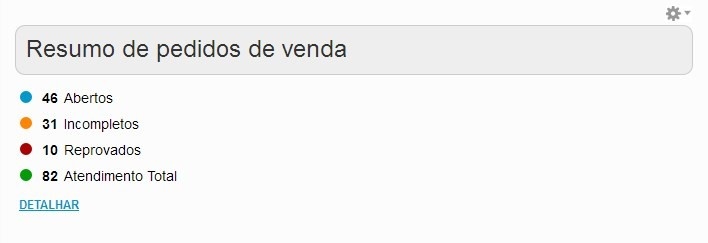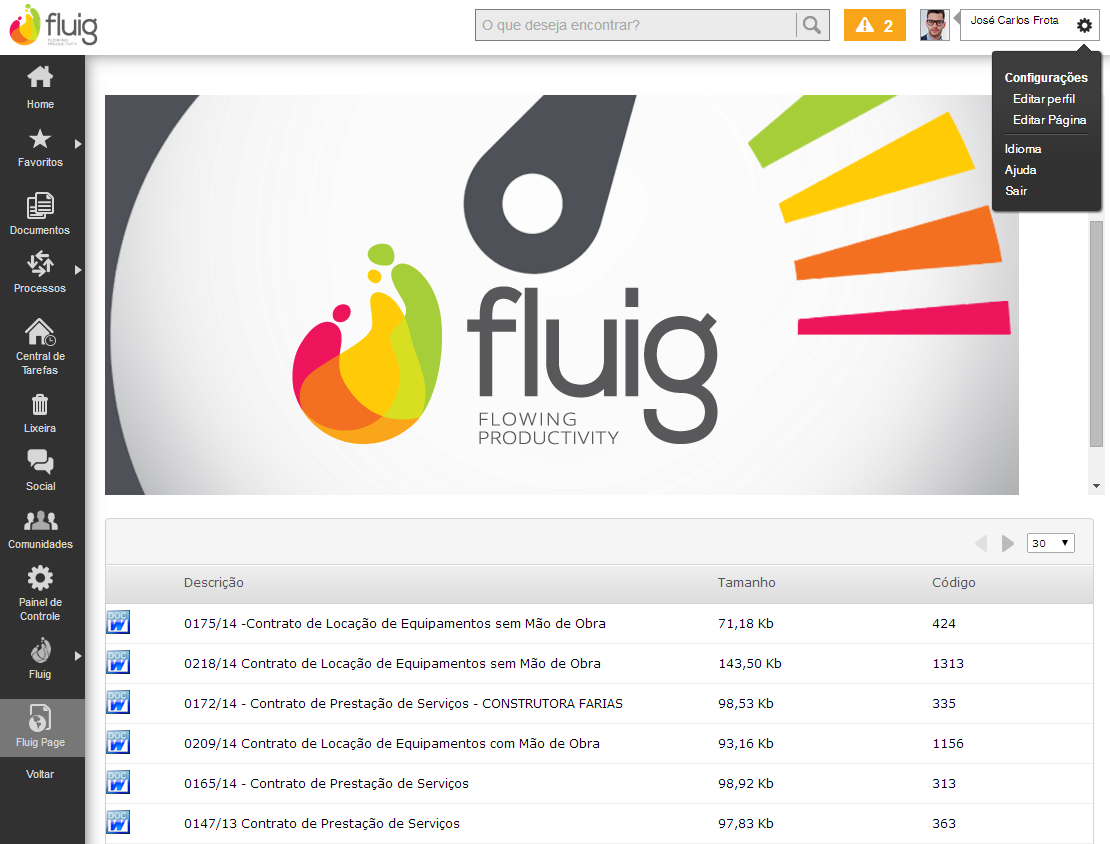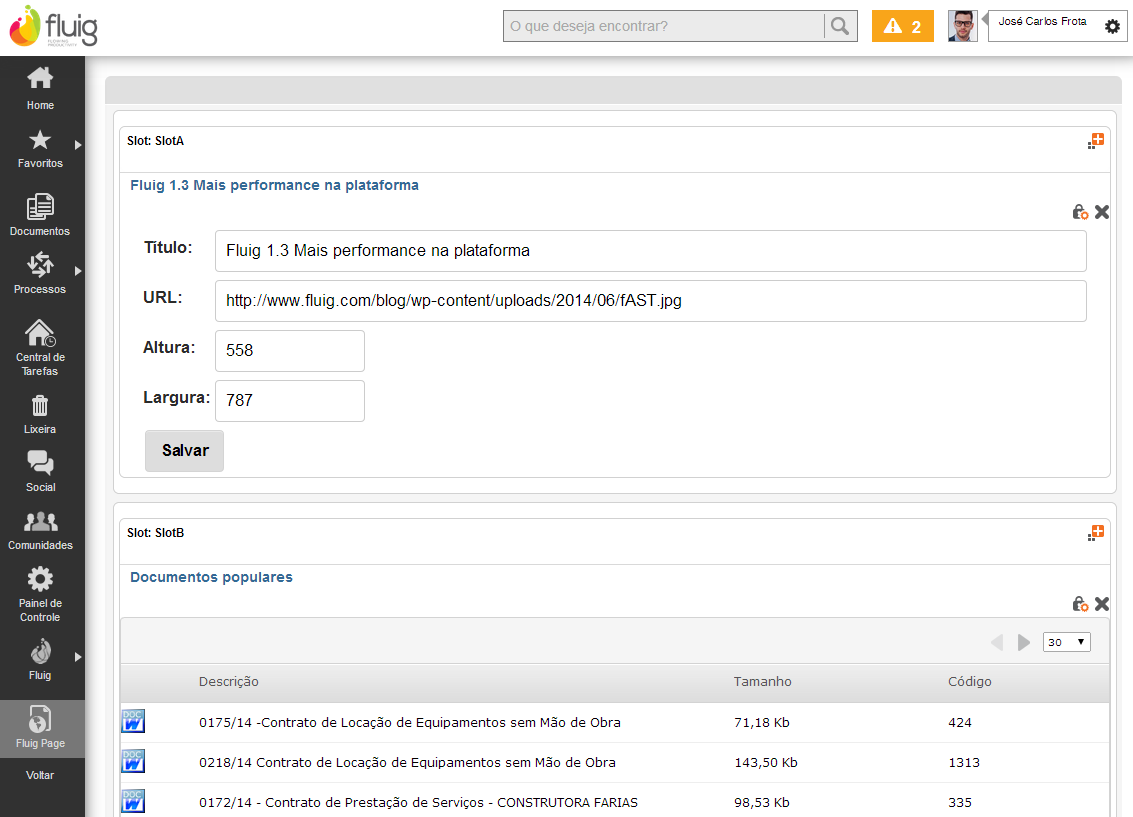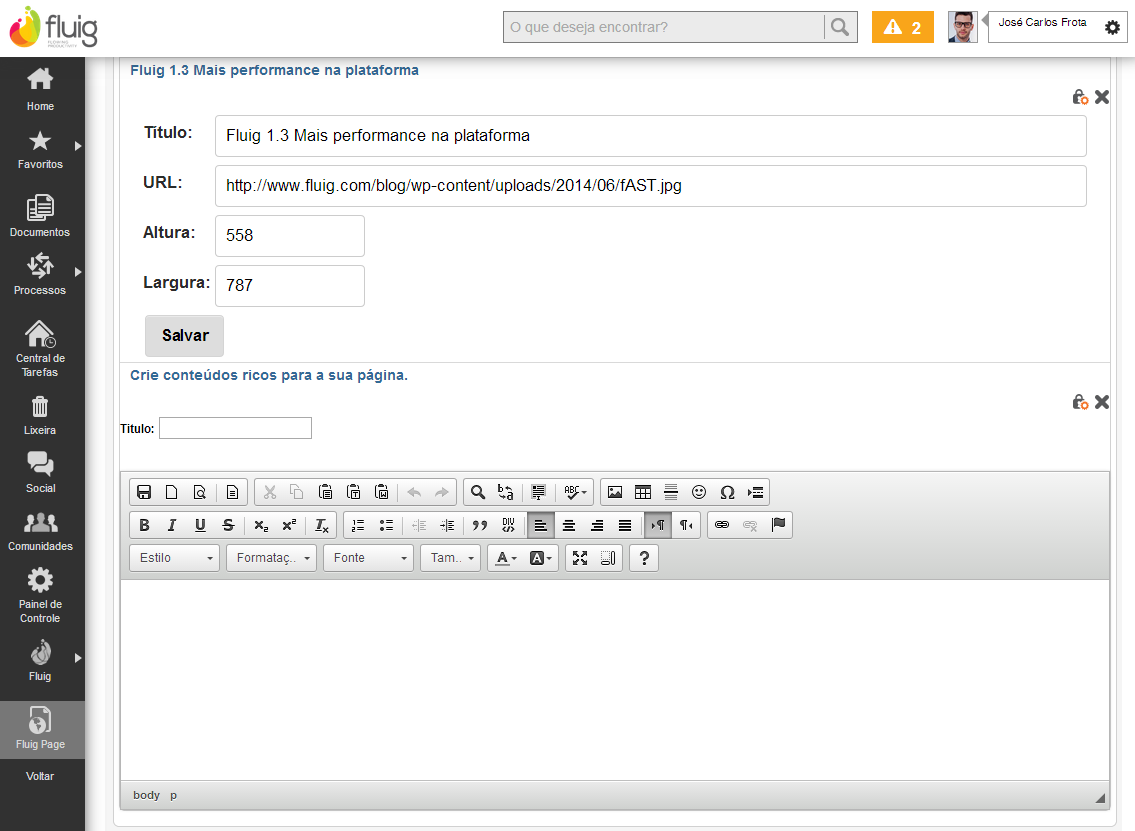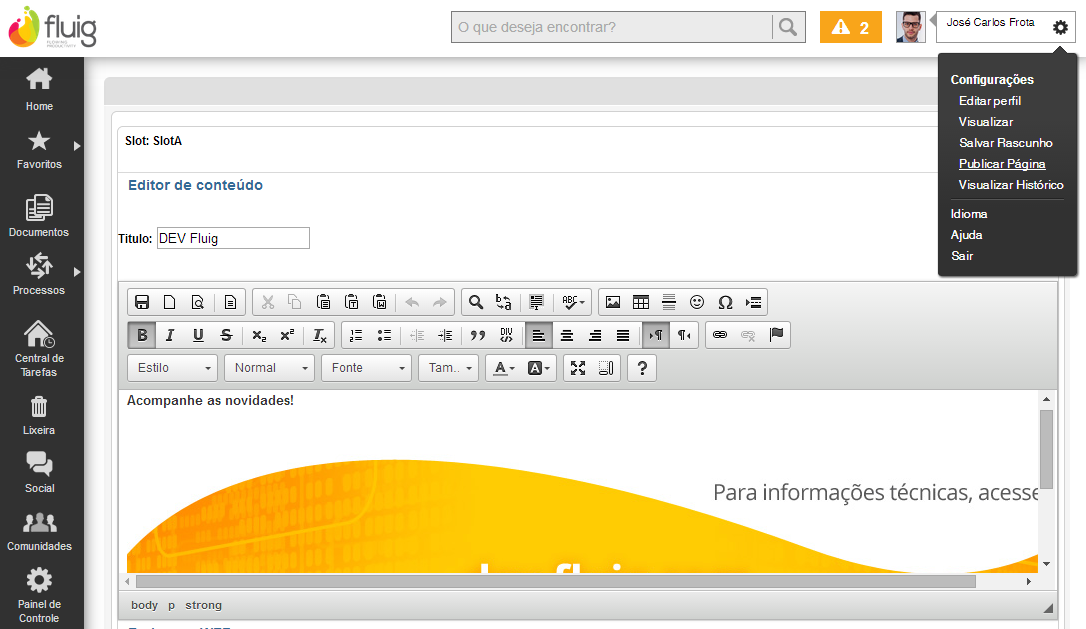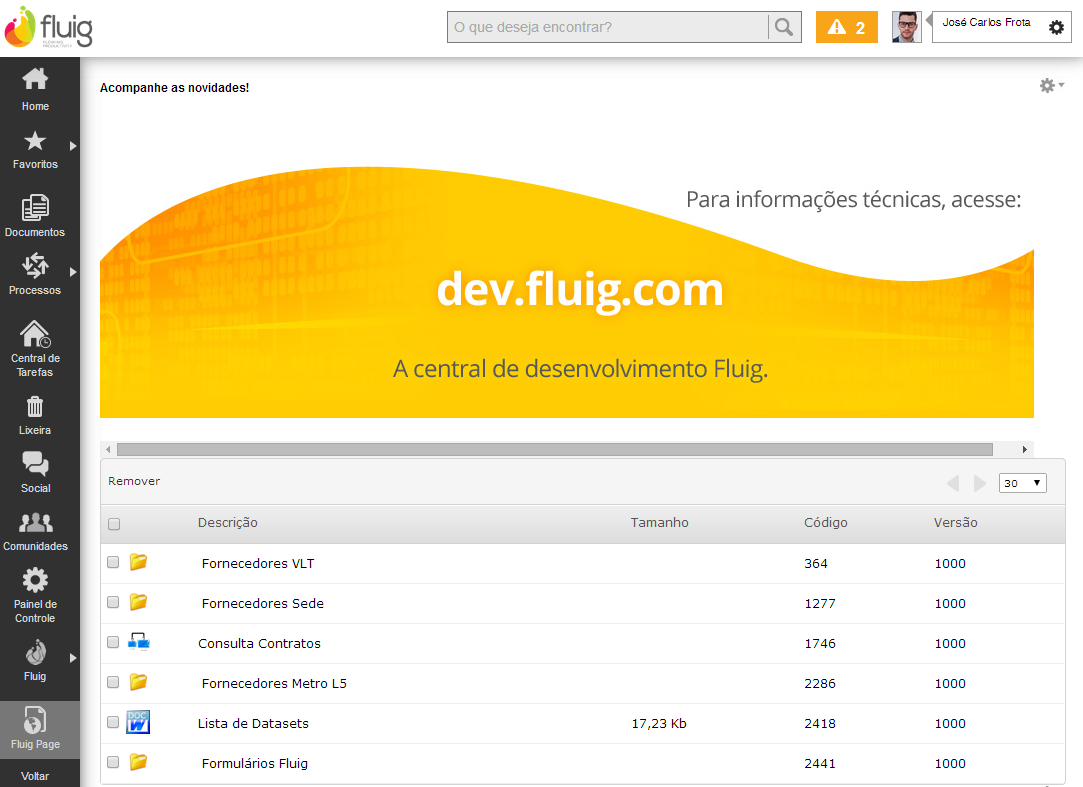Índice
Sobre Widgets
Los Widgets son componentes de pantalla que ofrecen funcionalidades específicas en la página Home o para la creación de nuevas páginas para el seguimiento de Tareas, Procesos o Documentos, entre otros. La organización de cada widget en las páginas es personalizable vía edición de página.
Nota
Los Widgets pueden presentar contenidos relacionados con el sitio creado a partir de WCM, componentes del ERP o incluso promover la integración con sistemas de terceros.
Widgets Estándares
Fluig posee diversos Widgets estándares que se pueden utilizar para la composición de una página por parte del usuario. En la tabla a continuación se presentan algunos Widgets disponibles:
| Documentos Favoritos | |
| Tenga acceso fácil a los documentos más utilizados cotidianamente. | |
| Documentos Populares | |
| Vea cuáles son los documentos más accedidos. | |
| Procesos Favoritos | |
| Inicie nuevas solicitudes de los procesos que usted más utiliza. | |
| Mural de Avisos | |
| Exhiba avisos en páginas. | |
| Gráficos de Tareas | |
| De forma visual, vea cómo están sus pendientes. | |
| Detalles de la Comunidad | |
| Visualice la información de una comunidad. | |
| Nueva publicación | |
| Cree publicaciones en comunidades. | |
| Informaciones Sociales | |
| Visualice sus contactos y comunidades. | |
| Timeline | |
| Siga las publicaciones de una comunidad. | |
| Lista de Comunidades | |
| Consulte las comunidades disponibles. | |
| Visualizador de gráficos | |
| Visualice gráficos de forma fácil y rápida. | |
| Dirección WEB | |
| Acceda a direcciones WEB de manera rápida y fácil. | |
| Editor de contenido | |
| Cree contenidos ricos para su página. | |
| Mini launchpad | |
| Acceda rápidamente a una app de Fluig Identity. | |
| Listas | |
| Visualice perspectivas de listas en sus páginas o comunidades. | |
| Tareas pendientes | |
| Visualice sus pendientes de manera resumida a través de un gráfico. | |
| Favoritos sociales | |
| Acceda fácilmente a los contactos y comunidades más utilizados en la vida diaria. | |
| Navegación de comunidades | |
| Navegue en las galerías de comunidades. | |
| Acceso centralizado | |
| Acceda fácilmente a rutinas de sistemas integrados a Fluig. | |
| Analytics | |
| Visualice gráficos y Dashboards de Analytics de forma fácil y rápida. | |
| Consulta Rápida | |
| Acceda rápidamente a informes simplificados. |
Widgets Personalizados
Los Widgets personalizados son creados por el propio usuario por medio de templates de código. Por medio de ellos, el usuario puede suministrar contenido personalizado, renderizar componentes de ERP o incluso de otros sistemas de terceros. Es posible citar como ejemplo de Widget Personalizado, el Widget de Resumen de Pedidos de Venta, que busca informaciones en el ERP y presenta un totalizador para los usuarios:
Nota
Para obtener más informaciones sobre la creación de widgets personalizados acceda a la guía Construcción de componentes WCM en el Fluig Studio.
Utilizar Widgets
A continuación visualice cómo utilizar Widgets en una página. Muévase en las pestañas para seguir las instrucciones:
Para el acceso al modo de edición de una página, ábrala en el menú lateral izquierdo y haga clic en Configuraciones localizado en la esquina superior derecha y posteriormente en Editar Página.
Enel modo de edición de una página, es posible agregar Widgets a los slots. Observe que en cada slot de la página ejemplo, ya existe un widget agregado.
Es posible agregar más de un widget a un slot, para agregar un nuevo Widget en la página, haga clic
El Widget se agrega a la página.
Edite el Widget como desee. En este ejemplo se agregó el widget Editor de Contenido.
Recuerde que usted puede mover widgets entre slots, en este ejemplo, movemos el widget Documentos Favoritos al Slot A.
Después de agregar y configurar los Widgets, es necesario publicar la página para que sus componentes configurados se puedan visualizar. Para eso, en el Menú de Configuraciones, haga clic en Publicar Página.
Se presenta la página.
Configuración de Widgets
Algunos Widgets necesitan configuración para el correcto funcionamiento. Esta configuración es realizada por medio del recurso Editar presente en el menú de acciones del Widget. Ejemplos: Widgets Editor de Contenido, Listas y Dirección WEB, entre otros. A continuación se presentan las configuraciones del Widget Dirección WEB para edición:
Otra forma de configurar Widgets es por medio de la pantalla de edición de página, en el cual todos los Widgets agregados en la página se disponen en modo de edición.
Para configurar Widgets, acceda la página en la cual este se agregó.
Los Widgets que permiten configuración presentan el ícono Engranaje. Haga clic en ese ícono y posteriormente en Editar.
El modo de edición del Widget se abre.
Para el Widget Dirección WEB ingrese un título, la URL e informe altura y ancho del widget. Después de finalizar haga clic en Guardar.
Al guardar se emite un mensaje de que las preferencias se guardaron con éxito Haga clic en OK, y enseguida acceda a la página nuevamente.
Note que ahora el Widget posee un nuevo contenido.